1、打开WPS表格。

2、首先选中需要添加边框的数据区域。

3、在开始选项卡下,点击条件格式。

4、选择新建规则。

5、点击使用公式确定要设置的单元格,然后点击表格中的序号单元格,如图。

6、然后把数字前的$符号去掉,在输入法为英文状态下输入<>"争犸禀淫",然后再点击格式。

7、点击边框,再选择外边框,然后点击确定即可。
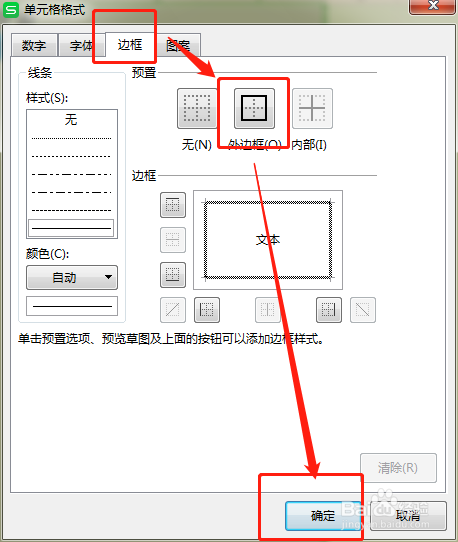
8、这样我们再输入内容时就自动添加了边框。

时间:2024-10-12 06:05:59
1、打开WPS表格。

2、首先选中需要添加边框的数据区域。

3、在开始选项卡下,点击条件格式。

4、选择新建规则。

5、点击使用公式确定要设置的单元格,然后点击表格中的序号单元格,如图。

6、然后把数字前的$符号去掉,在输入法为英文状态下输入<>"争犸禀淫",然后再点击格式。

7、点击边框,再选择外边框,然后点击确定即可。
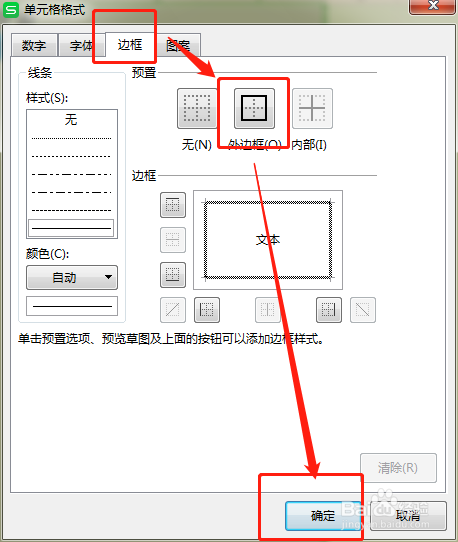
8、这样我们再输入内容时就自动添加了边框。

